Multimedia. HP ProBook 446 G3 Notebook PC series, ProBook 440 G3 Notebook PC, ProBook 430 G3 Notebook PC
Add to My manuals105 Pages
advertisement
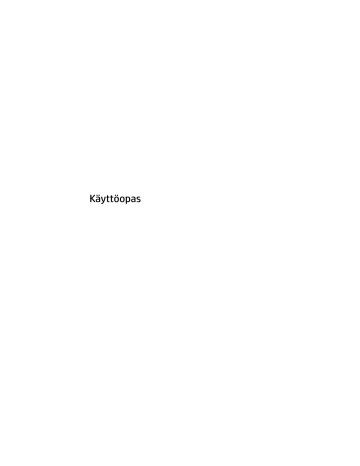
5 Multimedia
Tietokone voi sisältää seuraavat varusteet:
● sisäiset kaiuttimet
● sisäiset mikrofonit
● sisäinen verkkokamera
● valmiiksi asennettu multimediaohjelmisto
● multimediapainikkeet tai -näppäimet.
Ääni
HP-tietokoneella voit toistaa musiikki-CD-levyjä, ladata ja kuunnella musiikkia, virtauttaa äänisisältöä (myös radiolähetyksiä) verkosta, tallentaa ääntä tai luoda multimediaesityksiä miksaamalla ääntä ja kuvaa. Voit parantaa äänielämystä entisestään kytkemällä tietokoneeseen ulkoisia äänilaitteita, kuten kaiuttimet tai kuulokkeet.
Kaiuttimien kytkeminen
Voit kytkeä tietokoneeseen langalliset kaiuttimet liittämällä ne tietokoneen USB-porttiin (tai
äänilähtöliitäntään) tai telakointiasemaan.
Kytke langattomat kaiuttimet tietokoneeseen toimimalla valmistajan ohjeiden mukaan. Laadukkaiden kaiuttimien kytkentätapa on esitetty kohdassa
HDMI-portin äänitoimintojen määrittäminen sivulla 33 .
Säädä äänenvoimakkuutta ennen äänilaitteiden kytkemistä.
Äänenvoimakkuuden säätäminen
Äänenvoimakkuuden säätämiseen voit käyttää tietokoneen mallin mukaan seuraavia näppäimiä:
● äänenvoimakkuuspainikkeet
● äänenvoimakkuuden pikanäppäimet ( fn -näppäimen kanssa yhdessä painettavat erikoisnäppäimet)
● äänenvoimakkuusnäppäimet.
VAROITUS!
Säädä äänenvoimakkuus ennen kuin asetat kuulokkeet, nappikuulokkeet tai kuulokemikrofonin päähäsi. Liian suureksi säädetty äänenvoimakkuus voi aiheuttaa kuulovaurioita. Lisää turvallisuusohjeita on
Sähkötarkastusviranomaisten ilmoitukset ja turvallisuus- ja ympäristöohjeet -oppaassa. Avaa käyttöopaat valitsemalla Käynnistä > Kaikki ohjelmat > HP:n ohje ja tuki > HP:n ohjeet.
HUOMAUTUS: Äänenvoimakkuutta voidaan säätää myös käyttöjärjestelmän kautta ja joidenkin ohjelmien avulla.
HUOMAUTUS:
Lisätietoja tietokoneen äänenvoimakkuussäätimistä on kohdassa Perehtyminen tietokoneeseen sivulla 3
.
Kuulokkeiden ja mikrofonien kytkeminen
Voit kytkeä langalliset kuulokkeet tai kuulokemikrofonit tietokoneen äänilähtöliitäntään (kuuloke) tai
äänituloliitäntään (mikrofoni). Saatavilla on integroidulla mikrofonilla varustettuja kuulokemikrofoneja.
30 Luku 5 Multimedia
Jos haluat käyttää tietokoneen kanssa langattomia kuulokkeita tai kuulokemikrofoneja, toimi laitteen valmistajan ohjeiden mukaan.
VAROITUS!
Vähennä äänenvoimakkuutta, ennen kuin asetat kuulokkeet, nappikuulokkeet tai kuulokemikrofonin päähäsi. Liian suureksi säädetty äänenvoimakkuus voi aiheuttaa kuulovaurioita. Lisää turvallisuusohjeita on Sähkötarkastusviranomaisten ilmoitukset ja turvallisuus- ja ympäristöohjeet oppaassa. Avaa tämä opas valitsemalla Käynnistä > Kaikki ohjelmat > HP:n ohje ja tuki > HP:n ohjeet.
Tietokoneen äänitoimintojen tarkistaminen
HUOMAUTUS: Parhaat tulokset tallennettaessa saat puhumalla suoraan mikrofoniin ja tallentamalla äänen ympäristössä, jossa ei ole taustamelua.
Voit tarkistaa tietokoneen äänitoiminnot seuraavasti:
1.
Valitse Käynnistä > Ohjauspaneeli > Laitteisto ja äänet > Ääni.
2.
Kun Ääni-ikkuna avautuu, valitse Äänet-välilehti. Valitse Ohjelmatapahtumat-kohdasta haluamasi
äänitapahtuma, kuten äänimerkki tai hälytys, ja napsauta Testi-painiketta.
Kaiuttimista tai tietokoneeseen liitetyistä kuulokkeista pitäisi kuulua ääntä.
Voit tarkistaa tietokoneen tallennustoiminnot seuraavasti:
1.
Valitse Käynnistä > Kaikki ohjelmat > Apuohjelmat > Ääninauhuri.
2.
Valitse Aloita tallennus ja puhu mikrofoniin.
3.
Tallenna tiedosto työpöydälle.
4.
Avaa multimediaohjelma ja toista ääni.
Voit vahvistaa ääniasetukset tai muuttaa niitä tietokoneessa seuraavasti:
▲ Valitse Käynnistä > Ohjauspaneeli > Ääni.
Verkkokamera (vain tietyissä malleissa)
Joissakin tietokoneissa on sisäinen verkkokamera. Esiasennetun ohjelmiston ja verkkokameran avulla voit ottaa valokuvia tai tallentaa videoita. Voit esikatsella ja tallentaa valokuvia tai videotallenteita.
Verkkokameran ohjelmistolla voit kokeilla seuraavia toimintoja:
● videon kaappaaminen ja jakaminen
● videon reaaliaikainen lataaminen pikaviestiohjelmalla
● kuvien ottaminen.
Video
HP-tietokone on tehokas videolaite, jonka avulla voit katsella suosikkisivustoissasi olevia suoratoistovideoita sekä ladata tietokoneeseen videoita ja elokuvia ilman verkkoyhteyttä.
Voit parantaa katseluelämystä entisestään lisäämällä tietokoneen videoporttiin ulkoisen näytön, projektorin tai television. Tietokoneessa voi olla High Definition Multimedia Interface (HDMI) -portti, johon voi liittää teräväpiirtonäytön tai -television.
Tietokoneessa voi olla yksi tai useampia seuraavista ulkoisista videoporteista:
Verkkokamera (vain tietyissä malleissa) 31
● VGA
● HDMI (High Definition Multimedia Interface)
TÄRKEÄÄ: Varmista, että ulkoinen laite on kytketty oikealla kaapelilla oikeaan tietokoneen porttiin.
Perehdy valmistajan ohjeisiin, jos sinulla on kysyttävää.
HUOMAUTUS: Lisätietoja tietokoneen videoporteista on kohdassa
Perehtyminen tietokoneeseen sivulla 3 .
VGA
Ulkoisen näytön portti eli VGA-portti on analoginen näyttöliitäntä, jonka avulla tietokoneeseen voidaan liittää ulkoinen VGA-näyttölaite, kuten ulkoinen VGA-näyttö tai VGA-projektori.
1.
Liitä ulkoisen VGA-näyttölaitteen kaapeli tietokoneen ulkoisen näytön porttiin.
2.
fn + f4 -näppäinyhdistelmää painamalla voit vaihtaa näyttökuvaa neljän näyttötilan välillä:
● Vain tietokoneen näyttö: Näytä näyttökuva vain tietokoneella.
● Kopio: Näytä näyttökuva samanaikaisesti tietokoneella ja ulkoisessa laitteessa.
● Laajennus: Näytä laajennettu näyttökuva samanaikaisesti tietokoneella ja ulkoisessa laitteessa.
● Vain toinen näyttö: Näytä näyttökuva vain ulkoisessa laitteessa.
Näyttötila vaihtuu jokaisella fn + f4 -näppäinyhdistelmän painalluksella.
HUOMAUTUS: Etenkin Laajennus-toimintoa käytettäessä parhaat tulokset saat säätämällä ulkoisen laitteen näytön tarkkuutta seuraavalla tavalla: Valitse Käynnistä > Ohjauspaneeli > Ulkoasu ja
mukauttaminen. Valitse Näyttö-kohdasta Säädä näytön tarkkuutta.
HDMI
HDMI-portin avulla voit kytkeä tietokoneeseen valinnaisen video- tai äänilaitteen, esimerkiksi teräväpiirtotelevision, tai jonkin muun yhteensopivan digitaali- tai äänilaitteen.
HUOMAUTUS: Video- ja/tai äänisignaalien välittämiseen HDMI-portin kautta tarvitaan HDMI-kaapeli
(hankittava erikseen).
Tietokoneen HDMI-porttiin voidaan liittää yksi HDMI-laite. Tietokoneen näytössä olevat tiedot voidaan näyttää samanaikaisesti myös HDMI-laitteessa.
32 Luku 5 Multimedia
Kun haluat liittää video- tai äänilaitteen HDMI-porttiin, toimi seuraavasti:
1.
Liitä HDMI-kaapelin yksi pää tietokoneen HDMI-porttiin.
2.
Kytke kaapelin toinen pää videolaitteeseen.
3.
Painamalla fn + f4 voit vaihtaa tietokoneen näyttökuvaa neljän näyttötilan välillä:
● Vain tietokoneen näyttö: Näytä näyttökuva vain tietokoneella.
● Kopio: Näytä näyttökuva samanaikaisesti tietokoneella ja ulkoisessa laitteessa.
● Laajennus: Näytä laajennettu näyttökuva samanaikaisesti tietokoneella ja ulkoisessa laitteessa.
● Vain toinen näyttö: Näytä näyttökuva vain ulkoisessa laitteessa.
Näyttötila vaihtuu jokaisella fn + f4 -näppäinyhdistelmän painalluksella.
HUOMAUTUS: Etenkin Laajennus-toimintoa käytettäessä parhaat tulokset saat säätämällä ulkoisen laitteen näytön tarkkuutta seuraavalla tavalla: Valitse Käynnistä > Ohjauspaneeli > Ulkoasu ja
mukauttaminen. Valitse Näyttö-kohdasta Säädä näytön tarkkuutta.
HDMI-portin äänitoimintojen määrittäminen
Määritä HDMI-ääni liittämällä ensin ääni- tai videolaite, esimerkiksi teräväpiirtotelevisio, tietokoneen HDMIporttiin. Määritä sitten oletusäänentoistolaitteen asetukset seuraavasti:
1.
Napsauta hiiren kakkospainikkeella tehtäväpalkin oikeassa reunassa olevan ilmoitusalueen Kaiuttimetkuvaketta ja valitse sitten Toistolaitteet.
2.
Valitse Toisto-välilehdessä joko Digitaalinen lähtö tai Digitaalilähtölaite (HDMI).
3.
Valitse Aseta oletus ja sitten OK.
Voit palauttaa äänen tietokoneen kaiuttimiin seuraavasti:
1.
Napsauta hiiren kakkospainikkeella tehtäväpalkin oikeassa reunassa olevan ilmoitusalueen Kaiuttimetkuvaketta ja valitse sitten Toistolaitteet.
2.
Valitse Toisto-välilehdestä Kaiuttimet.
3.
Valitse Aseta oletus ja sitten OK.
Video 33
advertisement
Related manuals
advertisement
Table of contents
- 13 Tervetuloa
- 14 Tietojen etsiminen
- 15 Perehtyminen tietokoneeseen
- 15 Oikealla sivulla olevat osat
- 16 Vasemmalla sivulla olevat osat
- 18 Näyttö
- 19 Päällä olevat osat
- 19 TouchPad
- 20 Merkkivalot
- 22 Painikkeet, kaiuttimet ja sormenjälkitunnistin
- 24 Näppäimet
- 25 Pohjassa olevat osat
- 27 Verkkoyhteyden muodostaminen
- 27 Yhteyden muodostaminen langattomaan verkkoon
- 27 Langattoman yhteyden säätimien käyttäminen
- 27 Langattomien laitteiden käynnistäminen tai sammuttaminen
- 28 HP Connection Managerin käyttäminen (vain tietyissä malleissa)
- 28 Langattoman yhteyden painikkeen käyttäminen
- 28 Käyttöjärjestelmän hallintatoimintojen käyttäminen
- 28 WLAN-verkon käyttäminen
- 29 Internet-palveluntarjoajan käyttäminen
- 30 WLAN-verkon määrittäminen
- 30 Langattoman reitittimen määrittäminen
- 30 Langattoman lähiverkon (WLAN) suojaaminen
- 31 Yhteyden muodostaminen WLAN-verkkoon
- 31 HP Mobile Broadband -moduulin käyttäminen (vain tietyissä malleissa)
- 32 SIM-kortin asentaminen ja poistaminen
- 33 HP Mobile Connect -moduulin käyttäminen (vain tietyissä malleissa)
- 33 GPS-toiminnon käyttäminen (vain tietyissä malleissa)
- 33 Langattomien Bluetooth-laitteiden käyttäminen (vain tietyissä malleissa)
- 34 Tietokoneen liittäminen langalliseen verkkoon
- 34 Yhteyden muodostaminen lähiverkkoon (LAN)
- 35 Ohjaaminen näppäimistön, kosketuseleiden ja osoitinlaitteiden avulla
- 35 Osoitinlaitteiden käyttäminen
- 35 Osoitinlaitteiden asetusten määrittäminen
- 35 TouchPadin ja eleiden käyttäminen
- 36 TouchPadin ottaminen käyttöön ja poistaminen käytöstä
- 36 Napauttaminen
- 36 Vierittäminen
- 37 Kahden sormen nipistyszoomaus
- 37 Kahden sormen napsautus
- 38 Kiertäminen (vain tietyissä malleissa)
- 38 Pyyhkäiseminen (vain tietyissä malleissa)
- 39 Näppäimistön käyttäminen
- 39 Pikanäppäinten tunnistaminen
- 40 Numeronäppäimistöjen käyttäminen
- 40 Upotetun numeronäppäimistön käyttäminen
- 41 Upotetun numeronäppäimistön ottaminen käyttöön ja poistaminen käytöstä
- 41 Upotetun numeronäppäimistön näppäintoimintojen vaihtaminen
- 41 Valinnaisen ulkoisen numeronäppäimistön käyttäminen
- 42 Multimedia
- 42 Ääni
- 42 Kaiuttimien kytkeminen
- 42 Äänenvoimakkuuden säätäminen
- 42 Kuulokkeiden ja mikrofonien kytkeminen
- 43 Tietokoneen äänitoimintojen tarkistaminen
- 43 Verkkokamera (vain tietyissä malleissa)
- 43 Video
- 44 VGA
- 44 HDMI
- 45 HDMI-portin äänitoimintojen määrittäminen
- 46 Virranhallinta
- 46 Tietokoneen sammuttaminen
- 46 Virranhallinta-asetusten määrittäminen
- 46 Virransäästötilojen käyttäminen
- 47 Intel Rapid Start Technology (vain tietyissä malleissa)
- 47 Tietokoneen siirtäminen lepotilaan ja poistuminen lepotilasta
- 47 Laitteen siirtäminen horrostilaan ja poistuminen horrostilasta
- 48 Akkumittarin ja virranhallinta-asetusten käyttäminen
- 48 Salasanan määrittäminen järjestelmän aktivoitumisen yhteyteen
- 48 Akkuvirran käyttäminen
- 48 Lisätietojen etsiminen akusta
- 49 Akun tarkistus -toiminnon käyttäminen
- 49 Akun jäljellä olevan varauksen näyttäminen
- 49 Akun purkausajan pidentäminen
- 49 Akun heikon varaustason hallinta
- 49 Akun heikon varaustason tunnistaminen
- 50 Akun heikon varaustason korjaaminen
- 50 Akun heikon varaustason korjaaminen, kun saatavilla ei ole ulkoista virtalähdettä
- 50 Akun heikon varaustason korjaaminen, kun saatavilla ei ole mitään virtalähdettä
- 50 Akun asettaminen paikalleen tai sen irrottaminen
- 50 Akun asettaminen paikalleen
- 50 Akun irrottaminen
- 51 Akun virran säästäminen
- 51 Käyttäjän vaihdettavissa olevan akun säilyttäminen
- 52 Käyttäjän vaihdettavissa olevan akun hävittäminen
- 52 Käyttäjän vaihdettavissa olevan akun vaihtaminen
- 52 Ulkoisen verkkovirtalähteen käyttäminen
- 52 Verkkovirtalaitteen testaaminen
- 53 Ohjelmistosisällön päivittäminen Intel Smart Connect -teknologian avulla (vain tietyissä malleissa)
- 54 Ulkoiset kortit ja laitteet
- 54 Muistikortinlukijoiden käyttö
- 54 Muistikortin asettaminen paikalleen
- 54 Muistikortin poistaminen
- 55 USB-laitteen käyttäminen
- 56 USB-laitteen liittäminen
- 56 USB-laitteen poistaminen
- 57 Valinnaisten ulkoisten laitteiden käyttäminen
- 57 Valinnaisten ulkoisten asemien käyttäminen
- 58 Asemat
- 58 Asemien käsitteleminen
- 58 Kiintolevyjen käyttäminen
- 58 Intel Smart Response Technology (vain tietyissä malleissa)
- 59 Huoltoluukun irrottaminen tai asettaminen paikalleen
- 59 Huoltoluukun irrottaminen
- 60 Huoltoluukun asettaminen paikalleen
- 60 Kiintolevyn vaihtaminen tai päivittäminen
- 60 Kiintolevyn irrottaminen
- 61 Kiintolevyn asentaminen
- 62 Kiintolevyn toiminnan parantaminen
- 62 Levyn eheytyksen käyttäminen
- 63 Levyn uudelleenjärjestämisen käyttäminen
- 63 HP 3D DriveGuardin käyttäminen (vain tietyissä malleissa)
- 63 HP 3D DriveGuard -toiminnon tilan tunnistaminen
- 64 Suojaus
- 64 Tietokoneen suojaaminen
- 65 Salasanojen käyttäminen
- 65 Salasanojen määrittäminen Windowsissa
- 65 Salasanojen määrittäminen Computer Setup -apuohjelmassa
- 66 BIOS-järjestelmänvalvojan salasanan hallinta
- 68 BIOS-järjestelmänvalvojan salasanan kirjoittaminen
- 68 Computer Setup -apuohjelman DriveLock-salasanan hallinta
- 69 DriveLock-salasanan määrittäminen
- 70 DriveLock-salasanan syöttäminen
- 70 DriveLock-salasanan vaihtaminen
- 71 DriveLock-suojauksen poistaminen
- 71 Computer Setup -apuohjelman automaattisen DriveLock-suojauksen käyttäminen
- 71 Automaattisen DriveLock-salasanan kirjoittaminen
- 72 Automaattisen DriveLock-suojauksen poistaminen
- 72 Virustorjuntaohjelmiston käyttäminen
- 72 Palomuuriohjelmiston käyttäminen
- 73 Tärkeiden suojauspäivitysten asentaminen
- 73 HP Client Security Manager -ohjelmiston käyttäminen
- 73 HP Touchpoint Managerin käyttäminen (vain tietyissä malleissa)
- 73 Valinnaisen vaijerilukon asentaminen
- 74 Sormenjälkitunnistimen käyttö (vain tietyissä malleissa)
- 74 Sormenjälkitunnistimen paikantaminen
- 75 Kunnossapito
- 75 Muistimoduulien lisääminen tai vaihtaminen
- 77 Tietokoneen puhdistaminen
- 78 Puhdistustoimenpiteet
- 78 Näytön puhdistaminen (All-in-One-laitteet tai kannettavat tietokoneet)
- 78 Sivujen tai kannen puhdistaminen
- 78 TouchPadin, näppäimistön tai hiiren puhdistaminen
- 78 Ohjelmien ja ohjainten päivittäminen
- 79 SoftPaq Download Managerin käyttäminen
- 80 Varmuuskopiointi ja palauttaminen
- 80 Palautusvälineen ja varmuuskopioiden luominen
- 80 Ohjeita
- 81 Palautustietovälineiden luominen HP Recovery Disc Creatorilla
- 81 Palautustietovälineiden luominen
- 81 Tietojen varmuuskopiointi
- 82 Järjestelmän palautuksen suorittaminen
- 82 Windowsin palautustyökalujen käyttäminen
- 83 f11-palautustyökalujen käyttäminen (vain tietyissä malleissa)
- 84 Windows 7 -käyttöjärjestelmän DVD-levyn käyttäminen
- 85 Computer Setup (BIOS), MultiBoot ja HP PC Hardware Diagnostics (UEFI)
- 85 Computer Setup -apuohjelman käyttäminen
- 85 Computer Setup -apuohjelman käynnistäminen
- 85 Computer Setup -apuohjelmassa liikkuminen ja valintojen tekeminen
- 86 Computer Setup -apuohjelman alkuperäisten asetusten palauttaminen
- 86 BIOSin päivittäminen
- 86 BIOS-version määrittäminen
- 87 BIOS-päivityksen lataaminen
- 88 MultiBoot-ohjelman käyttäminen
- 88 Tietoja käynnistyslaitteiden käynnistysjärjestyksestä
- 88 MultiBoot-asetusten valitseminen
- 88 Uuden käynnistysjärjestyksen määrittäminen Computer Setup -ohjelmassa
- 89 Käynnistyslaitteen valitseminen dynaamisesti f9-kehotteella
- 89 MultiBoot Express -kehotteen ottaminen käyttöön
- 89 MultiBoot Express -asetusten määrittäminen
- 90 HP PC Hardware Diagnostics (UEFI) -apuohjelman käyttäminen (vain tietyissä malleissa)
- 90 HP PC Hardware Diagnostics (UEFI) -apuohjelman lataaminen USB-laitteeseen
- 91 HP Sure Startin käyttäminen (vain tietyissä malleissa)
- 92 Tuki
- 92 Yhteyden ottaminen tukeen
- 93 Tarrat
- 94 Tekniset tiedot
- 94 Virransyöttö
- 94 Käyttöympäristö
- 95 Esteettömyys
- 95 Tuetut avustavat teknologiat
- 95 Yhteyden ottaminen tukeen
- 96 Tietokoneen lähettäminen tai kuljettaminen matkoilla
- 97 Vianmääritys
- 97 Vianmäärityslähteet
- 97 Ongelmien ratkaiseminen
- 97 Tietokone ei käynnisty
- 97 Tietokoneen näyttö on tyhjä
- 98 Ohjelmisto toimii tavallisesta poikkeavalla tavalla
- 98 Tietokone on käynnistetty, mutta se ei vastaa
- 98 Tietokone on epätavallisen lämmin
- 98 Ulkoinen laite ei toimi
- 99 Langaton verkkoyhteys ei toimi
- 99 Valinnainen ulkoinen optinen asema ei toista levyä
- 99 Elokuva ei näy ulkoisessa näytössä
- 100 Valinnaisessa ulkoisessa optisessa asemassa olevan levyn polttaminen ei käynnisty, tai se keskeytyy ...
- 101 Staattisen sähkön purkaus
- 102 Hakemisto